Cloud Log Analytics
여러 종류의 로그를 한곳에 저장하고 분석할 수 있는 데이터 관리 서비스
서버, Cloud DB, App Safer, Secure Zone Firewall 등 네이버 클라우드 플랫폼의 다양한 서비스에서 발생하는 로그를 한 번에 조회하고 분석할 수 있습니다.
Management
guide.ncloud-docs.com
네이버클라우드 플랫폼에 있는 서비스의 Log를 한번에 파악할 수 있으며, Log를 쉽게 정리해주고 데이터화 시켜주는 서비스이다.

Cloud Log Analytics를 서비스를 신청하면, Management에서 Log를 확인하고 싶은 서비스를 선택해야한다.
이전에 생성해둔 테스트 서버의 Log를 확인해보려 한다. 해당 서버의 수집설정을 클릭한다.
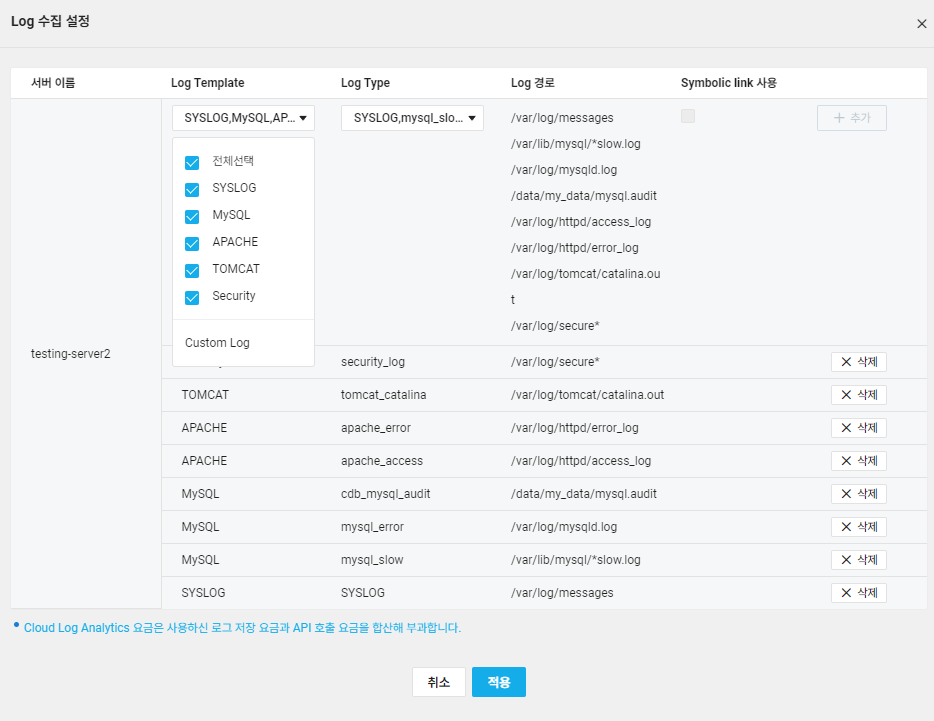
해당 서버의 어떤 Log를 볼 것인지 Template를 설정한다.
보면, SYSLOG, APACHE, TOMCAT 등 다양한 Log Template가 있다. 일단은 테스트이기 때문에 전부 다 선택 후 적용 버튼을 누른다.

그러면 위와 같이 Agent 설치 방법이 안내가 나온다. 이것을 해당 서버CLI 창에서 설치를 해준다.
curl -s http://cm.vcla.ncloud.com/setUpClaVPC/271ab031bf92403cb635dc3c35151035 | sudo sh

위와 같이 Agent가 설치되고 마지막에 Finish Installation이라는 안내 문구를 확인 할 수 있다.
해당 문구는 네이버클라우드 플랫폼 사용가이드에도 나와있다.
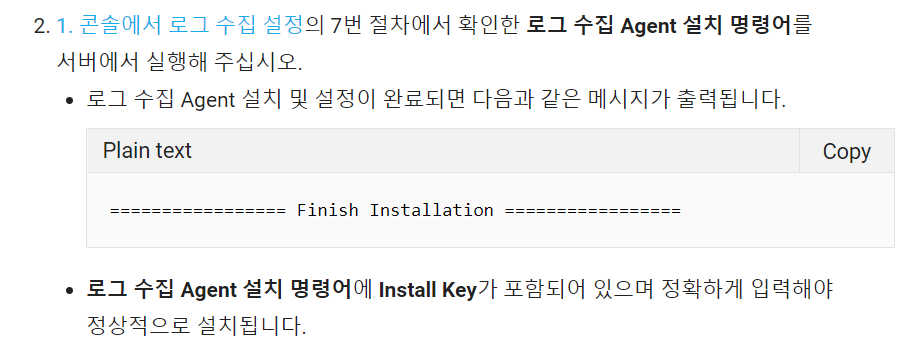
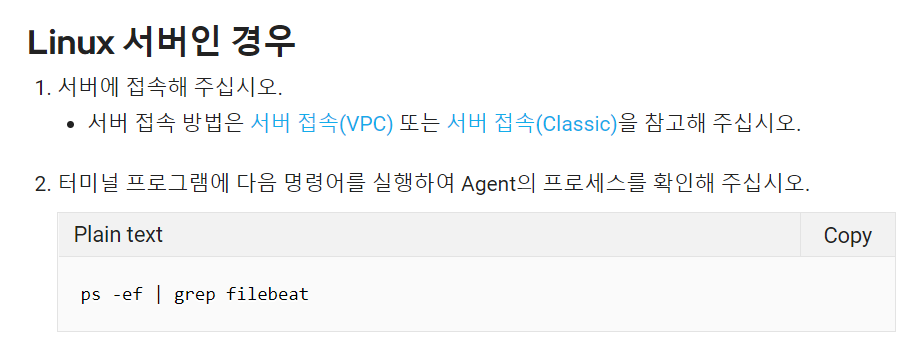

네이버 클라우드 플랫폼 가이드라인에 나온 것 처럼 Agent 설치 후 프로세스까지 확인 완료했다.
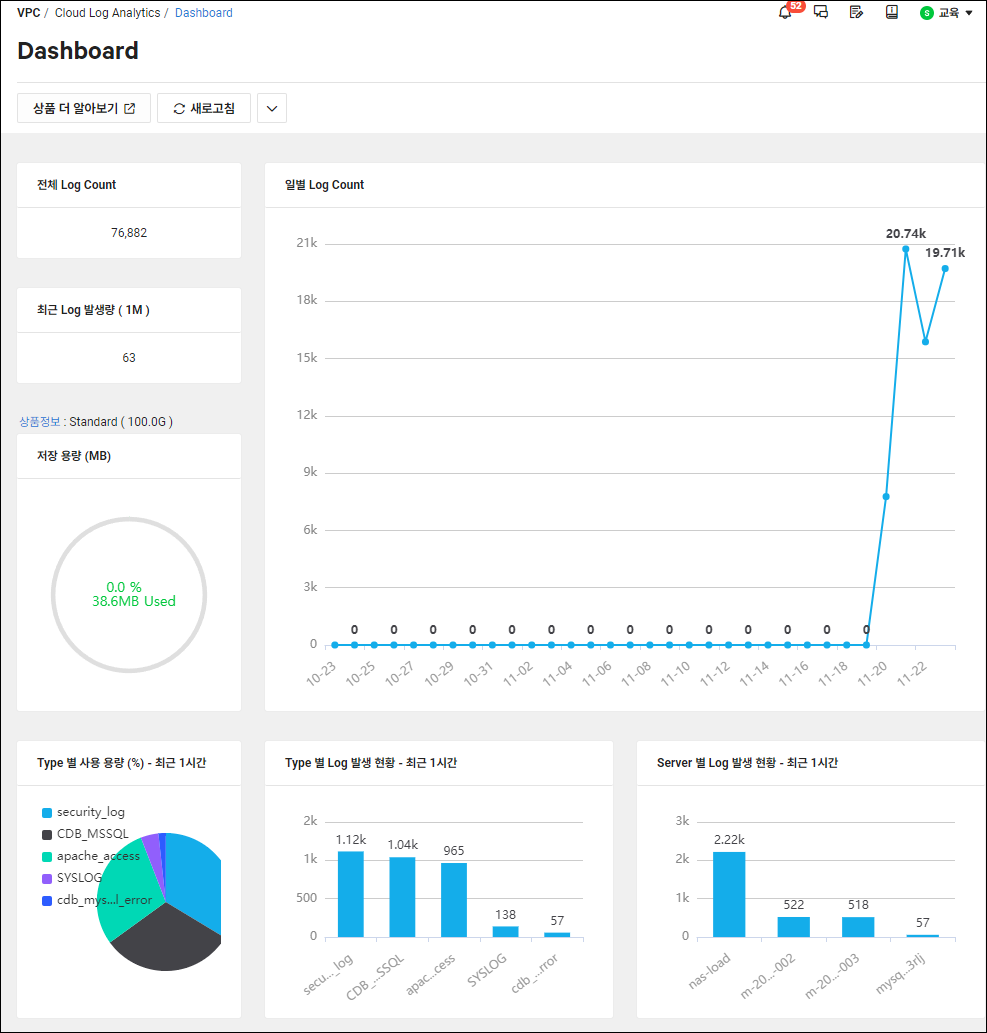
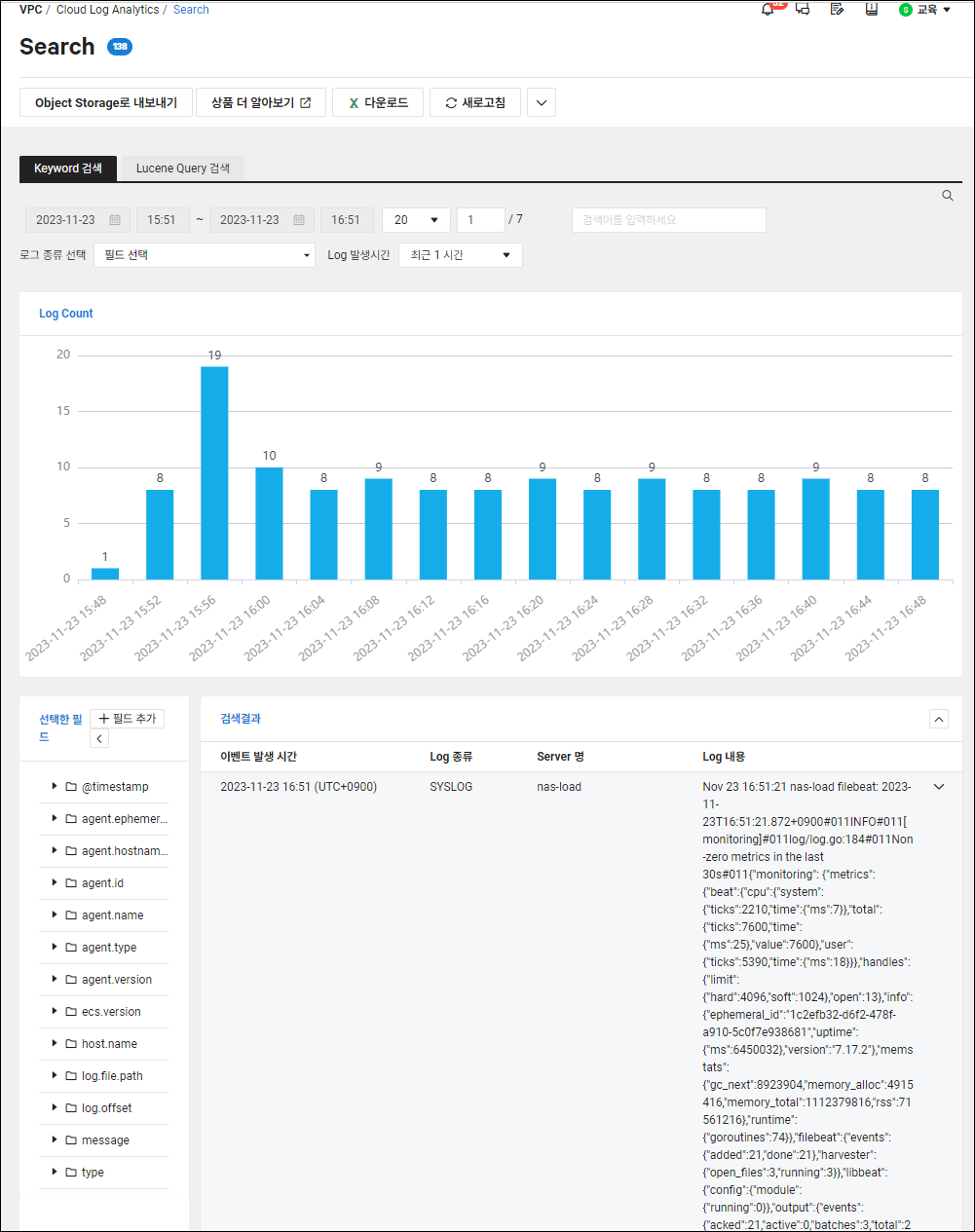
Dashboard에서는 Log의 데이터를 시각화에서 볼 수 있다.
Search에서는 구체적인 Log 내용을 위와 같이 확인 할 수 있다.
'Naver Cloud Platform' 카테고리의 다른 글
| [NaverCloud] 블록스토리지(Block Storage)에서 LVM 개념 이해하기 및 파티션 나누고 합치기 실습 (1) | 2023.12.01 |
|---|---|
| [NaverCloud] 네이버클라우드 VPC Peering 서비스 실습하기. (2) | 2023.11.30 |
| [NaverCloud] Server에 Storage 생성 후, mount하는 작업하기. (Block Storage) (0) | 2023.11.27 |
| [NaverCloud] SSL VPN서비스를 통한 Private DB서버에 접속하기 (0) | 2023.11.23 |
| [NaverCloud] 네이버클라우드 DB서비스를 통한 Cloud for MySQL 서비스 사용하기. DB서버 생성 및 FailOver기능 (0) | 2023.11.23 |



